Tudo começou com os blogs. Seu uso inicial era voltado para desenvolvedores atualizarem os usuários quanto ao avanço de certos projetos. Eis que alguém copiou a ideia, mas para manter seus amigos atualizados sobre sua própria vida. Não demorou muito e o ato de criar um blog deixou de ser complicado, pois foram feitos serviços para facilitar o acesso ao serviço.
Passados alguns anos, pelo menos no Brasil, o serviço que ficou famoso foi o fotolog (por alguns chamado carinhosamente de “flog”). Nele, os usuários postavam suas fotos e faziam comentários sobre elas, ou então, usavam o espaço para textos de forma a suprir a necessidade de um blog.
Por sua vez, os videoblogs (também chamados de videologs ou vlogs, entre outros termos) apareceram por volta do ano 2000, mas com pouco destaque. Quatro anos depois foi declarado o “Ano do Videoblog” e em 2005 houve até mesmo uma conferência (Vloggercon) na cidade de Nova Iorque. O Yahoo! inaugurou o serviço “Videoblogging Group” (hoje Yahoo! Videos) e na metade daquele ano atingiu seus primeiros mil usuários.
Ainda em 2005 há notícias sobre o primeiro vlog brasileiro, porém somente em fevereiro de 2010 a grande mídia começou a voltar seus olhos para o gênero e, por consequência, a noticiá-lo. É inevitável citar a pessoa que primeiro recebeu destaque gravando um vlog: PC Siqueira. Como o próprio cita em alguns de seus vídeos – e você pode ver acima –, ele não criou o vlog.
De maneira errônea, muitos “fãs” dele (sem seu consentimento ou incentivo) começaram a atacar quem quer que criasse seu próprio videoblog – com o pensamento de que somente o primeiro a ganhar fama com isso poderia ter o seu. No entanto, como você confirma facilmente no próprio YouTube ao procurar por “vlog” ou “videoblog”, há muito tempo eles existem.
Qualquer pessoa pode criar um vlog desde que possua webcam, microfone e uma boa conexão com a internet. Claro, quanto melhor o equipamento, melhor a qualidade de imagem e som. Contudo, é possível criar um excelente vídeo se o assunto for abordado de maneira interessante, mesmo que a qualidade seja horrível.
Feita a introdução do assunto, é hora de pôr a mão na massa! A propósito, não se assuste com a lista grande de programas indicados, nem todos serão necessários (leia as instruções e dicas abaixo para descobrir quais deles você realmente precisa baixar).
Pré-requisitos
- Baixe e instale o AMCap (grava);
- Baixe e instale o VirtualDub (sincroniza o som com a imagem);
- Baixe e instale o AVI ReComp (diminui o tamanho do arquivo AVI – use caso o tenha sincronizado com o VirtualDub);
- Baixe e instale o FormatFactory (converte para FLV);
- Baixe e instale o Free Video Dub (recorta trechos do vídeo);
- Webcam ou câmera digital (com cabo para transferir o vídeo para o PC);
- Microfone (não é necessário se a câmera for capaz de capturar áudio);
- Crie uma conta no YouTube.
Faça você mesmo
Como gravar
A primeira coisa a se fazer é criar uma conta no YouTube (ou qualquer outro serviço de sua preferência). Para isso, acesse o site e clique em “Criar conta” (no topo). Preencha os dados necessários e clique em “Aceito”. Caso já tenha uma conta Google (mesma do Orkut), faça o login à esquerda, ou preencha as informações restantes, à direita. Acesse seu email e ative o cadastro.
Na tela inicial, ao lado da opção anterior, clique em “Fazer login”. Ao lado do campo de pesquisa, selecione “Enviar vídeos”. O primeiro método para gravar um vídeo é selecionar “Gravar da webcam” (selecione “Enviar vídeo” caso já o tenha gravado pelo método mostrado adiante).
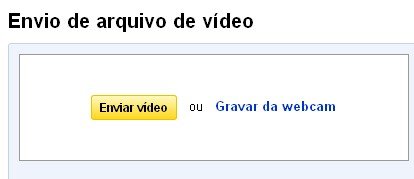
Selecionada a opção de gravar, permita o acesso da webcam e do microfone na janela de configurações do Adobe Flash Player e clique em “Fechar”.

Uma janela de vídeo do YouTube é aberta e nela aparece a imagem captada pela webcam. Antes de gravar, selecione a webcam a ser utilizada – assim como o microfone. Clique em “Ready to Record” (Pronto para gravar) e comece a falar!
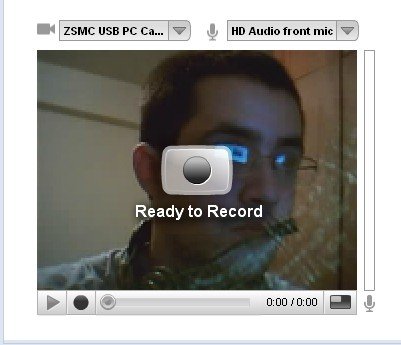
Terminada a gravação, surgem três opções: “Preview”, “Publish” e “Re-record”. A primeira roda o vídeo, a segunda publica no site e a terceira reinicia outro processo de gravação (e descarta a gravação anterior). Agora passaremos ao outro método de gravar vídeos abordado neste artigo, voltaremos ao YouTube mais tarde.
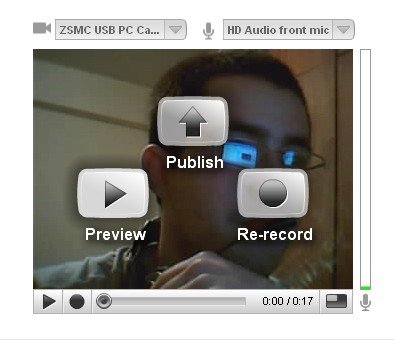
Se você gravar seu vídeo via câmera digital, não há muito com o que se preocupar. Já ao gravar pela webcam, provavelmente você usará o AMCap. Por quê? Ora, em grande parte das webcams, ele é o programa instalado pelo CD vindo com ela. Portanto, será o programa que ensinaremos a usar.
Uma vez tendo ajustado o foco da lente (caso ela permita isso), lembre-se de conectar o microfone e a própria webcam. Clique em “Devices” e marque “HD Audio front mic” para selecionar qual microfone usar.
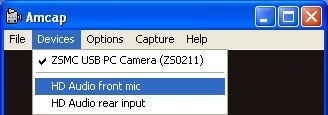
Em “Capture”, marque “Capture Audio” para que o áudio seja gravado.
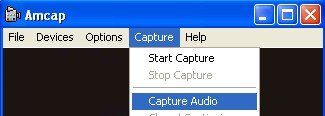
Arrume seu cabelo, clique em “Capture” e acione “Start Capture”.
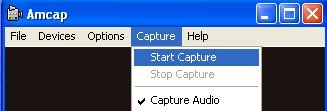
Uma janela é aberta. Nela, indique onde deseja salvar o vídeo.
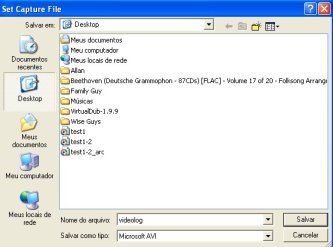
Clique em “OK” e comece a falar!
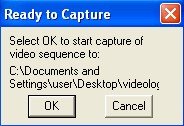
Dentro de “Capture”, escolha “Stop Capture” para encerrar a gravação.
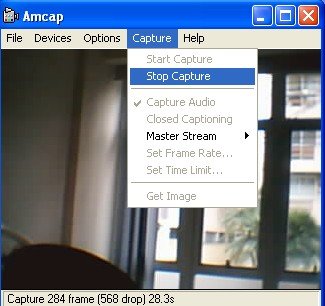
Sincronizar o som com a imagem
Algo muito inconveniente pode acontecer se você utilizar uma webcam ou câmera de baixa qualidade (ou seu computador for antigo): o áudio ficará totalmente fora de sincronia com a imagem do vídeo. Ou seja, você verá a boca se mexendo sem escutar som algum, por exemplo.
Um programa interessante para resolver isso é o VirtualDub, pois ele sincroniza os dois canais com grande precisão. No entanto, há um preço muito alto a ser pago: um vídeo de dez minutos, que tenha ficado com 130 MB, passa a pesar 4 GB – ou seja, reze para seu vídeo não ficar fora de sincronia caso seu computador não aguente o tranco! Comecemos.
Abra o VirtualDub, clique sobre “File” e escolha “Open video file...”.
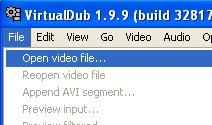
Uma mensagem dizendo algo sobre o vídeo não começar no segundo zero é mostrada, clique em “OK”.
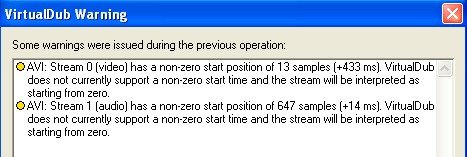
No menu “Video”, selecione “Frame Rate...” (ou use o atalho Ctrl + R).
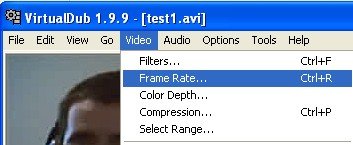
Marque a opção “Change video so video and audio durations match” (Mudar vídeo para que tenha a mesma duração do áudio) e clique em “OK”.
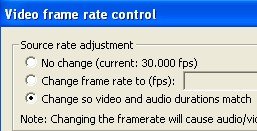
Em “File”, use a opção “Save as AVI”.
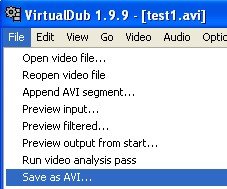
Uma janela é aberta. Espere a barra encher para que o processo seja concluído. Caso seu computador fique muito lento, mude a “Processing thread priority” (Prioridade de processamento) para “Low” (Baixa) e diminua a “Speed Limit” (Velocidade limite).

Diminuir o arquivo de 4 GB de volta para 130 MB
Se você foi obrigado a criar um arquivo de 4 GB para que o áudio e o vídeo ficassem com a mesma duração, usar o AVI ReComp pode “salvar sua vida”. Abra o programa, indique o vídeo sincronizado por meio de “Abrir AVI”, já em “Salvar AVI”, escolha onde deseja salvar o novo arquivo.
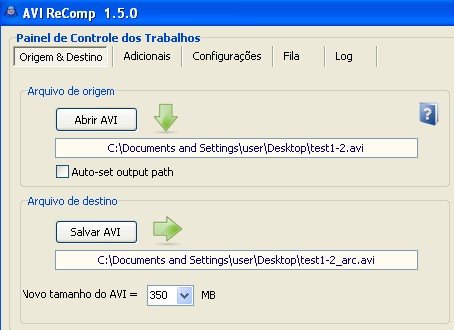
Abaixo da última opção, em “Novo tamanho do AVI”, marque a opção “350” e ignore a mensagem de aviso.
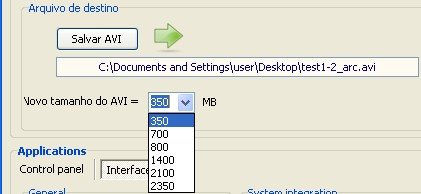
Abra a aba “Fila” (no topo), clique sobre “Adicionar a fila” e selecione “Iniciar”. Espere a barra encher e confira no local designado se o arquivo sofreu mesmo a redução esperada.
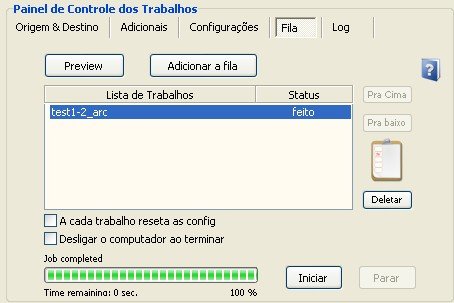
Converter para FLV
Certo, agora você tem um vídeo sincronizado de 130 MB (se for de dez minutos). No entanto, caso a sua internet não seja muito boa, fazer o upload desse vídeo demorará uma eternidade. Portanto, por que não convertê-lo para FLV (Flash) – deixando-o com 30 MB –, uma vez que esse é o formato utilizado pelo YouTube?
Abra o FormatFactory e, na região à esquerda, procure a opção “Todos para FLV” e clique sobre ela.
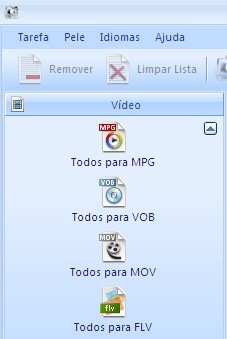
Use a opção “Adicionar Arquivo”, indique o vídeo e selecione “OK”.
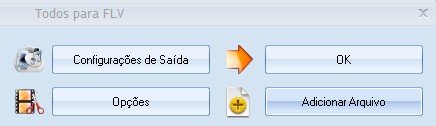
Clique em “Iniciar” e espere a conversão acabar.
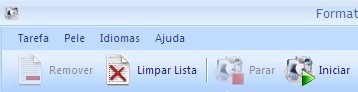
Cortar partes indesejadas
Muito cuidado ao escolher esse caminho da edição de seu vídeo. Caso os cortes sejam excessivos, muitos usuários poderão não gostar do seu vídeo e nunca mais voltar a assistir a ele. De qualquer forma, se você optar por recortar, utilize algum programa de edição de vídeo com o qual você tenha familiaridade, ou peça para alguém ajudá-lo na edição.
Caso isso não seja possível, experimente o programa Free Video Dub, pois ele é um muito simples e qualquer usuário iniciante terá facilidade para entender seu funcionamento. Todavia, cuidado durante a instalação! Se você não desmarcar em tempo, uma Barra de ferramentas será instalada em seu navegador.
Abra o Free Video Dub e clique em “...”, ao lado de “Arquivo de entrada” para selecionar o vídeo a ter partes cortadas.
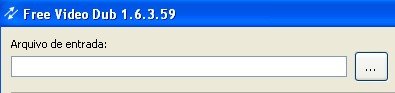
Na região inferior use os comandos conhecidos por qualquer usuário para iniciar a reprodução do vídeo e pausá-lo. Quando encontrar o início do trecho que deseja recortar, use o comando com “ [” e o desenho de uma tesoura (à esquerda) – use “ ] ” para fechar o trecho. Então, clique sobre a opção “X” para remover a seleção.
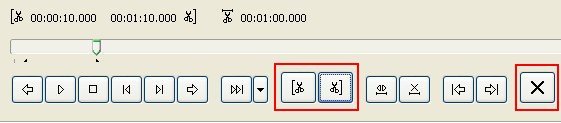
Caso você volte o vídeo para antes do trecho removido e o execute, quando o marcador alcançar o “buraco” deixado, pode acontecer de o vídeo parar. Use a opção “Desfazer” (“Undo”) para consertar o problema, recorte outra vez o mesmo trecho e tente rodar o vídeo novamente.
Em outras palavras, procure gravar vídeos que não precisem de cortes, pois outros programas de edição (como o Movie Maker), não apresentam a mesma precisão deste. Por último, utilize a opção “Salvar vídeo” e seu vídeo estará pronto para ser enviado ao YouTube!
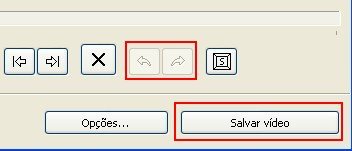
Upload
Outra vez, acesse o YouTube, faça o login e clique em “Enviar vídeos”. Na tela carregada, clique em “Enviar vídeo”. Selecione o arquivo FLV já editado e espere o envio acabar.
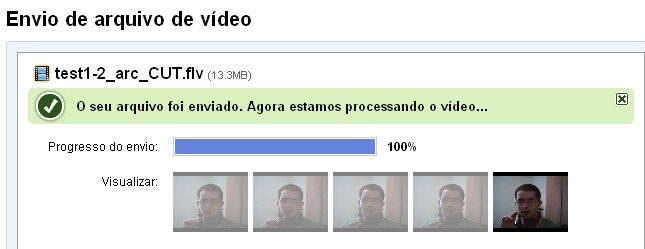
Preencha as informações (“Título”, “Descrição”, “Palavras-chave” e “Categoria”) como achar melhor, mas tenha em mente que quanto mais você preenchê-las de modo específico, mais fácil o vídeo será encontrado por outras pessoas. Além disso, note que na parte superior da tela existem várias abas (“AudioSwap”, “Anotações” e “Legendas”). Utilize suas opções se achar necessário.
Dicas
- Antes de começar a gravar o vídeo, confira se a captura de áudio está ativada – acredite, descobrir que você perdeu tempo falando sozinho é meio frustrante.
- Veja se a iluminação do local está boa. Quanto melhor a qualidade da imagem, mais gente se interessará em ouvir o que você tem a dizer. Afinal, um vídeo no YouTube pode ser visto por qualquer pessoa e mesmo que você permita a visualização somente para amigos, ainda assim alguém o verá.
- Escreva um roteiro antes de começar a falar. Ninguém quer assistir a dez minutos ouvindo onomatopeias do tipo “hmm...”. Além disso, isso evita que você precise editar o vídeo depois.
- Se possível, utilize uma câmera digital com qualidade boa que capture áudio e peça para alguém filmá-lo. Isso facilitará muito sua vida, pois se o vídeo não precisar de cortes, bastará gravá-lo e fazer o upload (os vídeos experimentais mostrados ao longo do artigo demoraram 4h para ficarem prontos!).
- Evite falar palavrões, ficar pelado ou fazer propagandas do tipo “clique no adsense” ou “dê subscribe”. Por razões óbvias, o YouTube pode deletar seu vídeo se encontrar essas coisas nele.
Já se sente pronto para mostrar seu rosto para o mundo (ou, pelo menos, aos seus amigos)? Há algum programa melhor do que os sugeridos neste artigo que você queira sugerir? Você já tem um vlog e gostaria de dar outras sugestões? Deixe um comentário e ajude mais usuários a se tornarem “vloggers”!

























